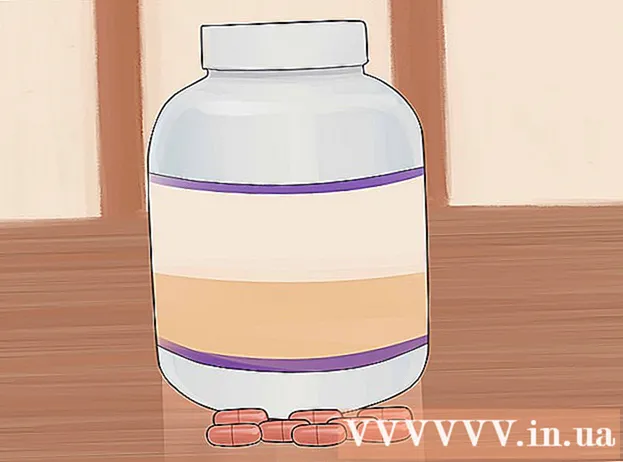লেখক:
Janice Evans
সৃষ্টির তারিখ:
27 জুলাই 2021
আপডেটের তারিখ:
1 জুলাই 2024

কন্টেন্ট
- ধাপ
- 3 এর মধ্যে 1 পদ্ধতি: সেটিংস পরিবর্তন করুন
- 3 এর মধ্যে পদ্ধতি 2: সমস্যা সমাধান
- পদ্ধতি 3 এর 3: পরিবাহক মোড
- পরামর্শ
- সতর্কবাণী
বেশিরভাগ ক্ষেত্রে, ফায়ারফক্সের গতি উন্নতি প্রকাশ করা হয় যখন সেগুলি পরীক্ষা করা হয় এবং ব্রাউজার ক্র্যাশ হওয়ার সম্ভাবনা নেই। কিন্তু এমন কোন ম্যাজিক বাটন নেই যা তাত্ক্ষণিকভাবে ব্রাউজারের গতি বাড়ায়। এটা বিশ্বাস করা হয় যে ব্রাউজার সেটিংস নিয়ে পরীক্ষা করা একটি ইতিবাচক ভূমিকা পালন করতে পারে। ব্রাউজার স্লোডাউনের সবচেয়ে সাধারণ কারণ হল খারাপ অ্যাড-অন।
ধাপ
3 এর মধ্যে 1 পদ্ধতি: সেটিংস পরিবর্তন করুন
 1 ফায়ারফক্স আপডেট। আজকাল, অনেক ব্রাউজার অপটিমাইজার ডিফল্টরূপে অন্তর্ভুক্ত করা হয়। তাদের সুবিধা নিতে, ফায়ারফক্সকে সর্বশেষ সংস্করণে আপডেট করুন। যখন আপনি আপনার ব্রাউজারের সংস্করণ নম্বরটি খুঁজে পান তখন এটি স্বয়ংক্রিয়ভাবে ঘটে।
1 ফায়ারফক্স আপডেট। আজকাল, অনেক ব্রাউজার অপটিমাইজার ডিফল্টরূপে অন্তর্ভুক্ত করা হয়। তাদের সুবিধা নিতে, ফায়ারফক্সকে সর্বশেষ সংস্করণে আপডেট করুন। যখন আপনি আপনার ব্রাউজারের সংস্করণ নম্বরটি খুঁজে পান তখন এটি স্বয়ংক্রিয়ভাবে ঘটে।  2 আপনার ব্রাউজার সেটিংস ব্যাক আপ করুন। এখানে বর্ণিত সেটিংস কিছু ক্ষেত্রে ক্র্যাশ হতে পারে এবং ব্রাউজারের গতি কমিয়ে দিতে পারে। অতএব, সেগুলি পুনরুদ্ধার করতে সক্ষম হওয়ার জন্য সেটিংস ফাইলের একটি ব্যাকআপ অনুলিপি তৈরি করুন।
2 আপনার ব্রাউজার সেটিংস ব্যাক আপ করুন। এখানে বর্ণিত সেটিংস কিছু ক্ষেত্রে ক্র্যাশ হতে পারে এবং ব্রাউজারের গতি কমিয়ে দিতে পারে। অতএব, সেগুলি পুনরুদ্ধার করতে সক্ষম হওয়ার জন্য সেটিংস ফাইলের একটি ব্যাকআপ অনুলিপি তৈরি করুন। - একটি নতুন ট্যাব খুলুন এবং ঠিকানা বারে প্রবেশ করুন সম্পর্কে: সমর্থন.
- প্রোফাইল ফোল্ডারের জন্য এন্ট্রি খুঁজুন এবং এর পাশে ফোল্ডার খুলুন (ম্যাক ওএস -এ ফাইন্ডারে খুলুন) ক্লিক করুন।
- যে ফোল্ডারটি খোলে, তার মূল ডিরেক্টরি (ফোল্ডার) এ যান, যার নাম অক্ষর এবং সংখ্যার একটি সেট নিয়ে গঠিত এবং ".default" দিয়ে শেষ হয়।
- এই ফোল্ডারে ডান ক্লিক করুন এবং "অনুলিপি" নির্বাচন করুন। যে ফোল্ডারে আপনি ব্যাকআপ সংরক্ষণ করতে চান সেখানে নেভিগেট করুন, এটিতে ডান ক্লিক করুন এবং আটকান নির্বাচন করুন।
 3 একবারে সেটিংস পরিবর্তন করুন। যেহেতু পরিবর্তনগুলি ব্রাউজার অ্যাড-অন ক্র্যাশ করতে পারে, তাই কোনটি ব্রাউজার ক্র্যাশ করছে তা নির্ধারণ করতে সক্ষম হওয়ার জন্য একবারে সেটিংস পরিবর্তন করুন।
3 একবারে সেটিংস পরিবর্তন করুন। যেহেতু পরিবর্তনগুলি ব্রাউজার অ্যাড-অন ক্র্যাশ করতে পারে, তাই কোনটি ব্রাউজার ক্র্যাশ করছে তা নির্ধারণ করতে সক্ষম হওয়ার জন্য একবারে সেটিংস পরিবর্তন করুন। - আপনার ব্রাউজারের গতি পরীক্ষা অনলাইনে খুঁজুন।
 4 সার্ভারে সংযোগ স্থাপন করুন। আপনার ব্রাউজার এক সার্ভারে একযোগে সংযোগের সংখ্যা সীমাবদ্ধ করে। এই সংখ্যা বাড়িয়ে আপনি সার্ভারের গতি বাড়াবেন (বিশেষ করে যদি সাইটে প্রচুর ছবি বা ভিডিও থাকে)। একযোগে সংযোগের সংখ্যার সাথে এটি অত্যধিক করবেন না, কারণ এই ক্ষেত্রে কিছু সার্ভার আপনার কম্পিউটার থেকে অনুরোধগুলি ব্লক করবে।
4 সার্ভারে সংযোগ স্থাপন করুন। আপনার ব্রাউজার এক সার্ভারে একযোগে সংযোগের সংখ্যা সীমাবদ্ধ করে। এই সংখ্যা বাড়িয়ে আপনি সার্ভারের গতি বাড়াবেন (বিশেষ করে যদি সাইটে প্রচুর ছবি বা ভিডিও থাকে)। একযোগে সংযোগের সংখ্যার সাথে এটি অত্যধিক করবেন না, কারণ এই ক্ষেত্রে কিছু সার্ভার আপনার কম্পিউটার থেকে অনুরোধগুলি ব্লক করবে। - এন্ট্রি খুঁজুন network.http.max-persistent-connection-per-server এবং "মান" এ ডাবল ক্লিক করুন। মানটি 10 এ বাড়ান (তবে বেশি নয়)। কিছু ব্যবহারকারী মান 8 বাড়ানোর পরামর্শ দেন।
- এন্ট্রি খুঁজুন network.http.max- সংযোগ এবং মান 256 সেট করুন।
 5 ট্যাবগুলি খোলার এবং বন্ধ করার সময় অ্যানিমেশন অক্ষম করুন, বিশেষত যদি আপনি প্রচুর সংখ্যক ট্যাব খুলেন এবং বন্ধ করেন।
5 ট্যাবগুলি খোলার এবং বন্ধ করার সময় অ্যানিমেশন অক্ষম করুন, বিশেষত যদি আপনি প্রচুর সংখ্যক ট্যাব খুলেন এবং বন্ধ করেন।- এন্ট্রি পাল্টান "browser.tab.animate"থেকে" মিথ্যা "।
- এন্ট্রি পাল্টান "browser.panorama.animate_zoom"থেকে" মিথ্যা "।
 6 প্রি -ফেচিং অক্ষম করুন। পৃষ্ঠাগুলি খোলার আগেই প্রি -ফেচিং লোড করে। আদর্শভাবে, প্রি -ফেচিং শুধুমাত্র তখনই কাজ করে যখন ব্রাউজার নিষ্ক্রিয় থাকে এবং এর গতি বৃদ্ধি করে। যদি আপনার ব্রাউজারে পৃষ্ঠাগুলি খুব ধীরে ধীরে লোড হয়, তাহলে একটি ত্রুটিপূর্ণ prefetch এর কারণ হতে পারে।প্রিফেচিং নিষ্ক্রিয় করতে, নিম্নলিখিতগুলি করুন (যদি এটি কাজ না করে, আনতে সক্ষম করুন)।
6 প্রি -ফেচিং অক্ষম করুন। পৃষ্ঠাগুলি খোলার আগেই প্রি -ফেচিং লোড করে। আদর্শভাবে, প্রি -ফেচিং শুধুমাত্র তখনই কাজ করে যখন ব্রাউজার নিষ্ক্রিয় থাকে এবং এর গতি বৃদ্ধি করে। যদি আপনার ব্রাউজারে পৃষ্ঠাগুলি খুব ধীরে ধীরে লোড হয়, তাহলে একটি ত্রুটিপূর্ণ prefetch এর কারণ হতে পারে।প্রিফেচিং নিষ্ক্রিয় করতে, নিম্নলিখিতগুলি করুন (যদি এটি কাজ না করে, আনতে সক্ষম করুন)। - রেকর্ডিং পরিবর্তন করুন network.dns.disablePrefetch "সত্য"।
- রেকর্ডিং পরিবর্তন করুন network.prefetch- পরবর্তী মিথ্যা।
- রেকর্ড মান network.http.speculative-parallel-limit 0 এ সেট করুন।
 7 হার্ডওয়্যার এক্সিলারেশন এবং ওয়েবজিএল সেটিংস পরিবর্তন করুন। এই বৈশিষ্ট্যগুলি আপনার গ্রাফিক্স কার্ড ব্যবহার করে কিছু অপারেশন, বিশেষ করে ভিডিও ডাউনলোডের গতি বাড়ায়। কিন্তু একটি পুরানো অপারেটিং সিস্টেম বা ভিডিও কার্ডের সাথে কাজ করার সময়, এটি ধীর পৃষ্ঠা লোডিং বা অস্পষ্ট পাঠ্য হতে পারে। নিম্নলিখিত সেটিংস পরীক্ষা করুন এবং আপনার জন্য কোনটি সঠিক তা নির্ধারণ করুন।
7 হার্ডওয়্যার এক্সিলারেশন এবং ওয়েবজিএল সেটিংস পরিবর্তন করুন। এই বৈশিষ্ট্যগুলি আপনার গ্রাফিক্স কার্ড ব্যবহার করে কিছু অপারেশন, বিশেষ করে ভিডিও ডাউনলোডের গতি বাড়ায়। কিন্তু একটি পুরানো অপারেটিং সিস্টেম বা ভিডিও কার্ডের সাথে কাজ করার সময়, এটি ধীর পৃষ্ঠা লোডিং বা অস্পষ্ট পাঠ্য হতে পারে। নিম্নলিখিত সেটিংস পরীক্ষা করুন এবং আপনার জন্য কোনটি সঠিক তা নির্ধারণ করুন। - রেকর্ডিং পরিবর্তন করুন webgl.disabled "সত্য" বা "মিথ্যা"।
- একটি নতুন পৃষ্ঠা খুলুন এবং ঠিকানা বারে প্রবেশ করুন সম্পর্কে: পছন্দ # উন্নত... হার্ডওয়্যার এক্সিলারেশন ব্যবহার করুন চেকবক্সটি চেক বা আনচেক করুন।
- পরিবর্তনগুলি কার্যকর হওয়ার জন্য এখানে আপনাকে ফায়ারফক্স পুনরায় চালু করতে হবে।
3 এর মধ্যে পদ্ধতি 2: সমস্যা সমাধান
 1 একটি বিজ্ঞাপন ব্লকার ইনস্টল করুন। অনেক সময়, বিজ্ঞাপন লোড করা নাটকীয়ভাবে আপনার ব্রাউজারের গতি কমিয়ে দেবে। এই বিজ্ঞাপনগুলির লোডিং অক্ষম করতে অ্যাডব্লক প্লাস বা অন্য বিজ্ঞাপন ব্লকার ইনস্টল করুন।
1 একটি বিজ্ঞাপন ব্লকার ইনস্টল করুন। অনেক সময়, বিজ্ঞাপন লোড করা নাটকীয়ভাবে আপনার ব্রাউজারের গতি কমিয়ে দেবে। এই বিজ্ঞাপনগুলির লোডিং অক্ষম করতে অ্যাডব্লক প্লাস বা অন্য বিজ্ঞাপন ব্লকার ইনস্টল করুন। - অনেক সাইট বিজ্ঞাপন থেকে আয় করে। এমন সাইটগুলিতে বিজ্ঞাপন ব্লক করবেন না যাদের ডেভেলপমেন্ট আপনি সমর্থন করতে চান।
 2 নিরাপদ মোডে ফায়ারফক্স শুরু করুন। মেনুতে ক্লিক করুন (তিনটি অনুভূমিক রেখার আইকন), তারপর সাহায্য (আইকন) ক্লিক করুন এবং অ্যাড-অন ছাড়াই পুনরায় চালু করুন নির্বাচন করুন। যদি ফায়ারফক্স অ্যাড-অন ছাড়াই অনেক দ্রুত চলে, তাহলে একটি ত্রুটিপূর্ণ অ্যাড-অন এটিকে ধীর করে দেয়।
2 নিরাপদ মোডে ফায়ারফক্স শুরু করুন। মেনুতে ক্লিক করুন (তিনটি অনুভূমিক রেখার আইকন), তারপর সাহায্য (আইকন) ক্লিক করুন এবং অ্যাড-অন ছাড়াই পুনরায় চালু করুন নির্বাচন করুন। যদি ফায়ারফক্স অ্যাড-অন ছাড়াই অনেক দ্রুত চলে, তাহলে একটি ত্রুটিপূর্ণ অ্যাড-অন এটিকে ধীর করে দেয়।  3 অ্যাড-অন নিষ্ক্রিয় করুন। এটি করার জন্য, ঠিকানা বারে প্রবেশ করুন সম্পর্কে: addons অথবা "মেনু" - "অ্যাড -অন" টিপুন। একবারে অ্যাড-অন নিষ্ক্রিয় করুন এবং আপনার ব্রাউজারের গতি পরীক্ষা করুন। একই পৃষ্ঠাটি খুলুন এবং ফলাফলের উপর নির্ভর করে, অ্যাড-অনটি সরান বা এটি সক্ষম করুন।
3 অ্যাড-অন নিষ্ক্রিয় করুন। এটি করার জন্য, ঠিকানা বারে প্রবেশ করুন সম্পর্কে: addons অথবা "মেনু" - "অ্যাড -অন" টিপুন। একবারে অ্যাড-অন নিষ্ক্রিয় করুন এবং আপনার ব্রাউজারের গতি পরীক্ষা করুন। একই পৃষ্ঠাটি খুলুন এবং ফলাফলের উপর নির্ভর করে, অ্যাড-অনটি সরান বা এটি সক্ষম করুন।  4 ডিফল্ট থিম চালু করুন। কাস্টম থিম ব্রাউজারকে ধীর করতে পারে। "মেনু" - "অ্যাড -অন" - "উপস্থিতি" এ ক্লিক করুন এবং ডিফল্ট থিম সক্রিয় করুন
4 ডিফল্ট থিম চালু করুন। কাস্টম থিম ব্রাউজারকে ধীর করতে পারে। "মেনু" - "অ্যাড -অন" - "উপস্থিতি" এ ক্লিক করুন এবং ডিফল্ট থিম সক্রিয় করুন  5 মেমরির ব্যবহার সীমিত করুন। আপনি যদি একই সময়ে অনেকগুলি ট্যাব বন্ধ করেন, তাহলে ফায়ারফক্স তার স্মৃতি থেকে সেই ট্যাবগুলির বিষয়বস্তু আনলোড না করা পর্যন্ত নিথর হতে পারে। এই ক্ষেত্রে, ঠিকানা বারে, লিখুন সম্পর্কে: স্মৃতি এবং সীমা মেমরি ব্যবহার ক্লিক করুন।
5 মেমরির ব্যবহার সীমিত করুন। আপনি যদি একই সময়ে অনেকগুলি ট্যাব বন্ধ করেন, তাহলে ফায়ারফক্স তার স্মৃতি থেকে সেই ট্যাবগুলির বিষয়বস্তু আনলোড না করা পর্যন্ত নিথর হতে পারে। এই ক্ষেত্রে, ঠিকানা বারে, লিখুন সম্পর্কে: স্মৃতি এবং সীমা মেমরি ব্যবহার ক্লিক করুন।  6 ক্যাশে সেট করা। ক্যাশে ব্রাউজারের গতি বাড়ানোর জন্য ডিজাইন করা হয়েছে, কিন্তু ক্যাশ ফায়ারফক্সকে ধীর করে দিতে পারে যদি এটি উপচে পড়ে। ঠিকানা বারে ক্যাশের আকার পরিবর্তন করতে, প্রবেশ করুন সম্পর্কে: পছন্দ # উন্নত, "নেটওয়ার্ক" ট্যাবে যান এবং "ক্যাশে ব্যবস্থাপনা ওভাররাইড করুন" এর পাশের বাক্সটি চেক করুন। আপনার যদি প্রচুর খালি জায়গা সহ একটি দ্রুত ডিস্ক থাকে তবে ক্যাশের আকার বাড়ান, অথবা যদি আপনার ধীর বা প্রায় পূর্ণ হার্ড ডিস্ক থাকে তবে ক্যাশের আকার 250 এমবিতে কমিয়ে দিন
6 ক্যাশে সেট করা। ক্যাশে ব্রাউজারের গতি বাড়ানোর জন্য ডিজাইন করা হয়েছে, কিন্তু ক্যাশ ফায়ারফক্সকে ধীর করে দিতে পারে যদি এটি উপচে পড়ে। ঠিকানা বারে ক্যাশের আকার পরিবর্তন করতে, প্রবেশ করুন সম্পর্কে: পছন্দ # উন্নত, "নেটওয়ার্ক" ট্যাবে যান এবং "ক্যাশে ব্যবস্থাপনা ওভাররাইড করুন" এর পাশের বাক্সটি চেক করুন। আপনার যদি প্রচুর খালি জায়গা সহ একটি দ্রুত ডিস্ক থাকে তবে ক্যাশের আকার বাড়ান, অথবা যদি আপনার ধীর বা প্রায় পূর্ণ হার্ড ডিস্ক থাকে তবে ক্যাশের আকার 250 এমবিতে কমিয়ে দিন - প্রতি দুই মাসে আপনার ক্যাশে সাফ করুন, বিশেষ করে যদি আপনার ব্রাউজার খুব স্লো হয়। ক্যাশের আকার পরিবর্তন করার আগে এটি পরিষ্কার করুন।
 7 ফায়ারফক্স রিসেট করুন। যদি আপনার ব্রাউজার খুব ধীর হয়, খারাপ অ্যাড-অন বা ভুল সেটিংস থেকে মুক্তি পেতে আপনার ব্রাউজার সেটিংস রিসেট করুন। এটি সমস্ত অ্যাড-অন, থিম এবং ডাউনলোড ইতিহাস সরিয়ে দেবে। ঠিকানা বারে, প্রবেশ করুন সম্পর্কে: সমর্থন এবং "ফায়ারফক্স রিসেট করুন" এ ক্লিক করুন।
7 ফায়ারফক্স রিসেট করুন। যদি আপনার ব্রাউজার খুব ধীর হয়, খারাপ অ্যাড-অন বা ভুল সেটিংস থেকে মুক্তি পেতে আপনার ব্রাউজার সেটিংস রিসেট করুন। এটি সমস্ত অ্যাড-অন, থিম এবং ডাউনলোড ইতিহাস সরিয়ে দেবে। ঠিকানা বারে, প্রবেশ করুন সম্পর্কে: সমর্থন এবং "ফায়ারফক্স রিসেট করুন" এ ক্লিক করুন।
পদ্ধতি 3 এর 3: পরিবাহক মোড
 1 পাইপলাইন মোড নির্ধারণ। এই মোডে, ফায়ারফক্স সার্ভারে একাধিক সংযোগ একবারে খোলে। এটি শুধুমাত্র একটি উচ্চ গতির ইন্টারনেট সংযোগের সাথে কাজ করে, কিন্তু এটি আপনার ব্রাউজারের গতি কিছুটা বাড়িয়ে তুলবে এবং এমনকি ক্র্যাশও ঘটাতে পারে। এই মোডটি ওয়েব পৃষ্ঠার কাঠামোর উপর নির্ভর করে, তাই আপনার সর্বাধিক পরিদর্শন করা পৃষ্ঠাগুলি খোলার মাধ্যমে পাইপলাইন মোড পরীক্ষা করুন।
1 পাইপলাইন মোড নির্ধারণ। এই মোডে, ফায়ারফক্স সার্ভারে একাধিক সংযোগ একবারে খোলে। এটি শুধুমাত্র একটি উচ্চ গতির ইন্টারনেট সংযোগের সাথে কাজ করে, কিন্তু এটি আপনার ব্রাউজারের গতি কিছুটা বাড়িয়ে তুলবে এবং এমনকি ক্র্যাশও ঘটাতে পারে। এই মোডটি ওয়েব পৃষ্ঠার কাঠামোর উপর নির্ভর করে, তাই আপনার সর্বাধিক পরিদর্শন করা পৃষ্ঠাগুলি খোলার মাধ্যমে পাইপলাইন মোড পরীক্ষা করুন।  2 একটি নতুন ট্যাব খুলুন এবং ঠিকানা বারে প্রবেশ করুন সম্পর্কে: কনফিগ.
2 একটি নতুন ট্যাব খুলুন এবং ঠিকানা বারে প্রবেশ করুন সম্পর্কে: কনফিগ. 3 পরিবাহক মোড চালু করুন। এন্ট্রি খুঁজুন network.http.pipelining (পৃষ্ঠার শীর্ষে অনুসন্ধান বারে)। এই এন্ট্রির জন্য সেটিংস হতে হবে "স্ট্যাটাস: ডিফল্ট" এবং "মান: মিথ্যা"। এন্ট্রিতে ডাবল ক্লিক করুন এবং এই সেটিংসগুলিকে "স্থিতি: ব্যবহারকারী সেট" এবং "মান: সত্য" এ পরিবর্তন করুন।
3 পরিবাহক মোড চালু করুন। এন্ট্রি খুঁজুন network.http.pipelining (পৃষ্ঠার শীর্ষে অনুসন্ধান বারে)। এই এন্ট্রির জন্য সেটিংস হতে হবে "স্ট্যাটাস: ডিফল্ট" এবং "মান: মিথ্যা"। এন্ট্রিতে ডাবল ক্লিক করুন এবং এই সেটিংসগুলিকে "স্থিতি: ব্যবহারকারী সেট" এবং "মান: সত্য" এ পরিবর্তন করুন।  4 অন্যান্য সেটিংস পরিবর্তন করুন (alচ্ছিক)। এটি করার পরামর্শ দেওয়া হয় না যদি না আপনি জানেন যে এটি কোথায় নিয়ে যাবে।
4 অন্যান্য সেটিংস পরিবর্তন করুন (alচ্ছিক)। এটি করার পরামর্শ দেওয়া হয় না যদি না আপনি জানেন যে এটি কোথায় নিয়ে যাবে। - বহু বছর ধরে, "network.http.pipelining.maxrequests" এন্ট্রির মান 8 ছিল, কিন্তু এখন এটি 32 তে পরিবর্তিত হয়েছে।এই মান বাড়ানো ত্রুটি হতে পারে, যখন এটি হ্রাস ব্রাউজারের গতি হ্রাস করবে কিন্তু কিছু ব্যান্ডউইথ মুক্ত করবে।
- "Network.http.pipelining.aggressive" প্যারামিটার সক্ষম করলে ব্রাউজারের গতি যখন কাজ করবে তখন উল্লেখযোগ্যভাবে দ্রুত হবে এবং কাজ না করলে অনেক ধীর হবে।
- আপনি যদি সব সময় প্রক্সি সার্ভার ব্যবহার করেন, তাহলে "network.http.proxy.pipelining" প্যারামিটারটি সক্ষম করুন।
 5 যদি ব্রাউজারটি ধীর হয়ে যায় বা পাইপলাইন মোডে ত্রুটি পায়, এই মোডটি মিথ্যাতে পরিবর্তন করুন। এখন "network.http.pipelining.ssl" প্যারামিটার সক্রিয় করে নিরাপদ সাইটের জন্য পাইপলাইনিং সক্ষম করুন। বেশিরভাগ পাইপলাইন সমস্যা প্রক্সি সার্ভারের সাথে সম্পর্কিত, যা নিরাপদ সংযোগের জন্য অপ্রাসঙ্গিক।
5 যদি ব্রাউজারটি ধীর হয়ে যায় বা পাইপলাইন মোডে ত্রুটি পায়, এই মোডটি মিথ্যাতে পরিবর্তন করুন। এখন "network.http.pipelining.ssl" প্যারামিটার সক্রিয় করে নিরাপদ সাইটের জন্য পাইপলাইনিং সক্ষম করুন। বেশিরভাগ পাইপলাইন সমস্যা প্রক্সি সার্ভারের সাথে সম্পর্কিত, যা নিরাপদ সংযোগের জন্য অপ্রাসঙ্গিক। - অবিশ্বস্ত সংযোগের সমস্যা সত্ত্বেও, পাইপলাইনিং সম্পূর্ণ নিরাপত্তার হুমকি নয়।
পরামর্শ
- যদি আপনি সমস্যার সম্মুখীন হন (ধীর পৃষ্ঠা লোডিং, ভুল পৃষ্ঠা লোডিং ইত্যাদি), সেটিংস বাতিল করুন: কনফিগ বা ব্যাকআপ থেকে সেটিংস পুনরুদ্ধার করুন।
সতর্কবাণী
- ফায়ারফক্স অপটিমাইজার সম্পর্কে গুজবে বিশ্বাস করবেন না। তারা ফায়ারফক্সের সর্বশেষ সংস্করণগুলিকে গতি দেয় না, কিন্তু মেমরি খরচ বৃদ্ধি এবং অন্যান্য নেতিবাচক পরিণতির দিকে নিয়ে যায়।
- ব্রাউজারের গতি বাড়ানোর জন্য অ্যাড-অন ব্যবহার করার পরামর্শ দেওয়া হয় না। এই অ্যাড-অনগুলি সেটিংস পরিবর্তন করে এবং আপনাকে প্রক্রিয়াটির উপর কম নিয়ন্ত্রণ দেয়।